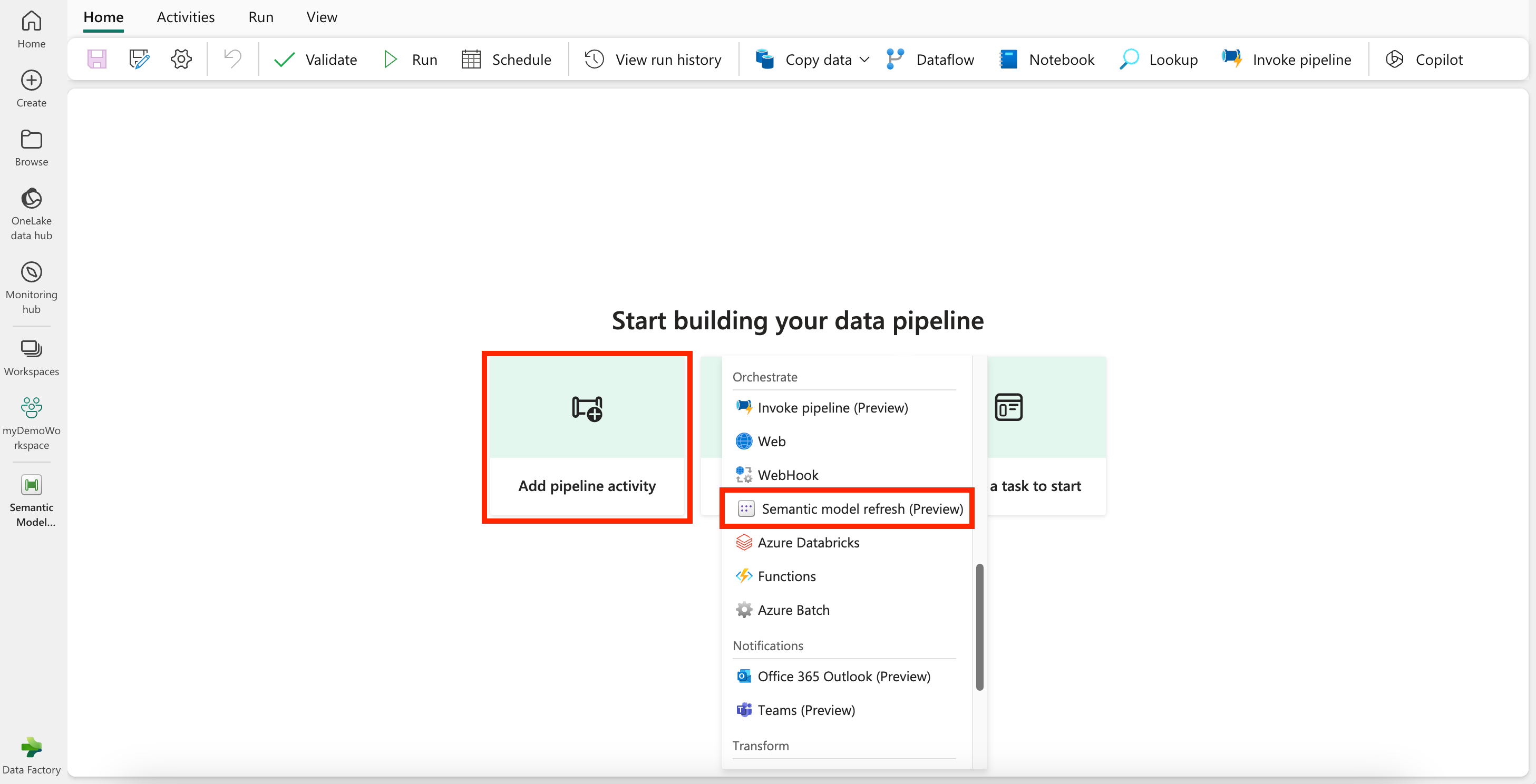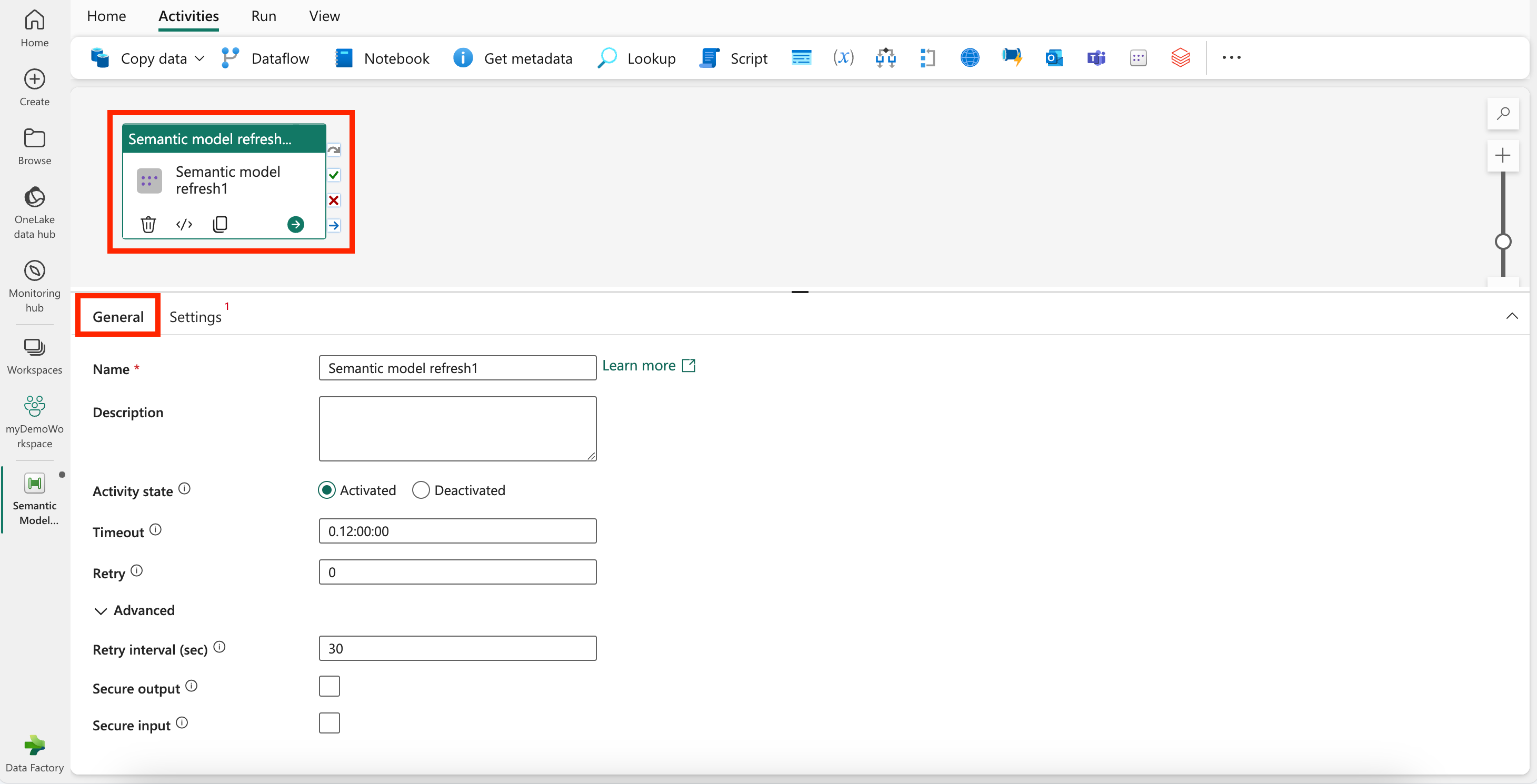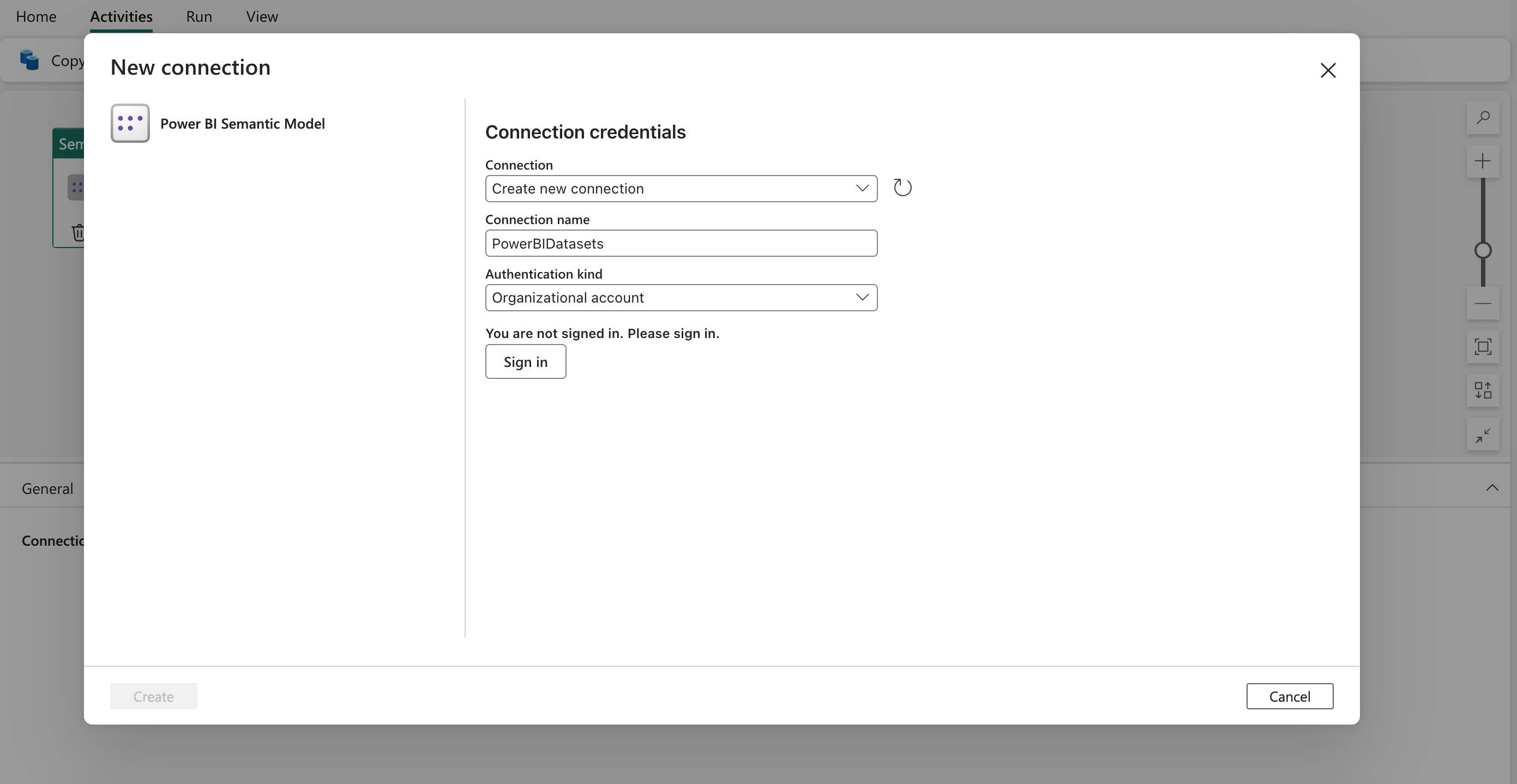Semanttisen mallin päivitysaktiviteetin käyttäminen Power BI -tietojoukon päivittämiseen (esikatselu)
Tässä oppaassa kerrotaan, miten voit semanttisen mallin päivitystoiminnon avulla luoda yhteyksiä Power BI:n semanttisiin mallitietojoukkoihin ja päivittää ne Microsoft Fabricin Data Factory -putken kautta.
Tärkeä
Semanttisen mallin päivitystoiminto Microsoft Fabricin Data Factoryssa on tällä hetkellä esikatseluvaiheessa. Nämä tiedot liittyvät esijulkaisutuotteeseen, jota voidaan muuttaa huomattavasti ennen sen julkaisua. Microsoft ei myönnä tässä esitettyihin tietoihin liittyen mitään ilmaistuja tai epäsuoria takuita.
Edellytykset
Jotta voit aloittaa, sinun on täytettävä seuraavat edellytykset:
- Vuokraajatili, jolla on aktiivinen tilaus. Luo ilmainen tili.
- Luodaan työtila.
Semanttisen mallin päivitysaktiviteetin lisääminen jaksoon käyttöliittymän avulla
Jos haluat käyttää semanttisen mallin päivitystoimintoa jaksossa, suorita seuraavat vaiheet:
Aktiviteetin luominen
Luo uusi putki työtilaasi.
Ennen kuin käytät semanttisen mallin päivitystoimintoa, tarvitset yhteyden Power BI -tietojoukkoihisi.
Hae semanttisen mallin päivitys aloitusnäytön kortista ja valitse se tai valitse aktiviteetti Aktiviteetit-palkista lisätäksesi sen putken pohjaan.
Aktiviteetin luominen aloitusnäytön kortista:
Aktiviteetin luominen Toiminnot-palkin avulla:
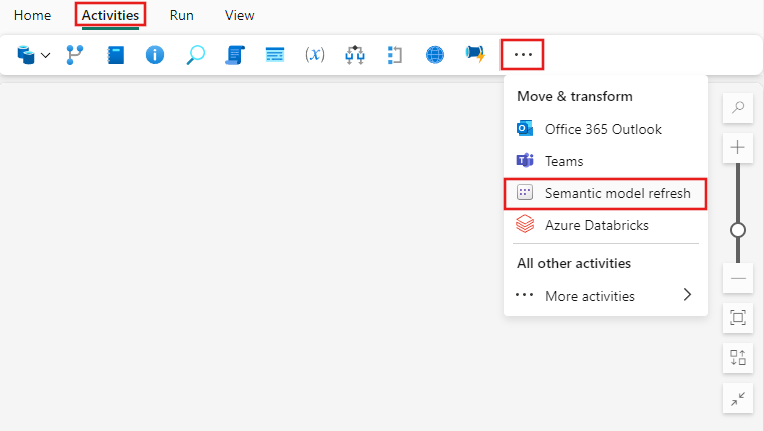
Valitse uusi semanttisen mallin päivitystoiminto putkieditorin pohjassa, jos se ei jo ole valittuna.
Yleisiä asetuksia koskevat ohjeet ovat tässä välilehdessä olevien asetusten määrittämisessä.
Semanttisen mallin päivityksen toimintoasetukset
Valitse aktiviteetin ominaisuudet -ruudun Asetukset-välilehti ja valitse sitten olemassa oleva yhteys avattavan Yhteys-valikon avulla tai luo ja määritä uusi yhteys Power BI:hin.
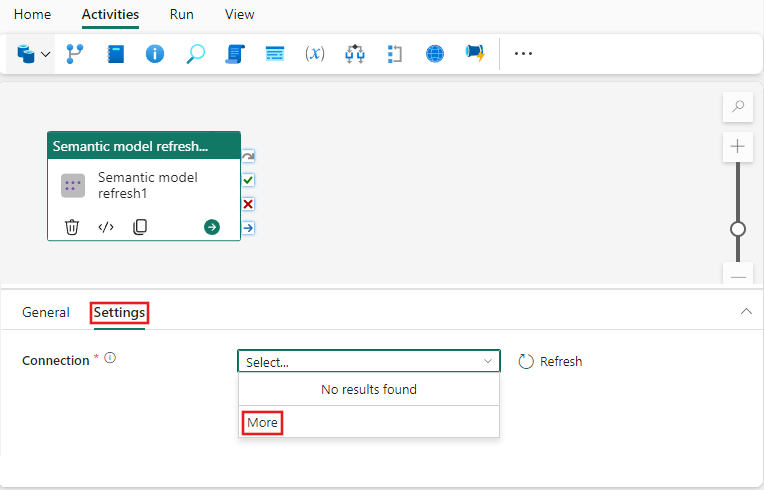
Kun valitset + Uusi luodaksesi uuden yhteyden, näkyviin tulee yhteyden luomisen valintaikkuna, jossa voit antaa valitsemallesi valtuutuslajille Yhteyden nimi ja tunnistetiedot.
Kun olet luonut yhteyden, se löytyy avattavasta valikosta. Jos et näe sitä, valitse Päivitä. Valitse sitten yhteytesi.
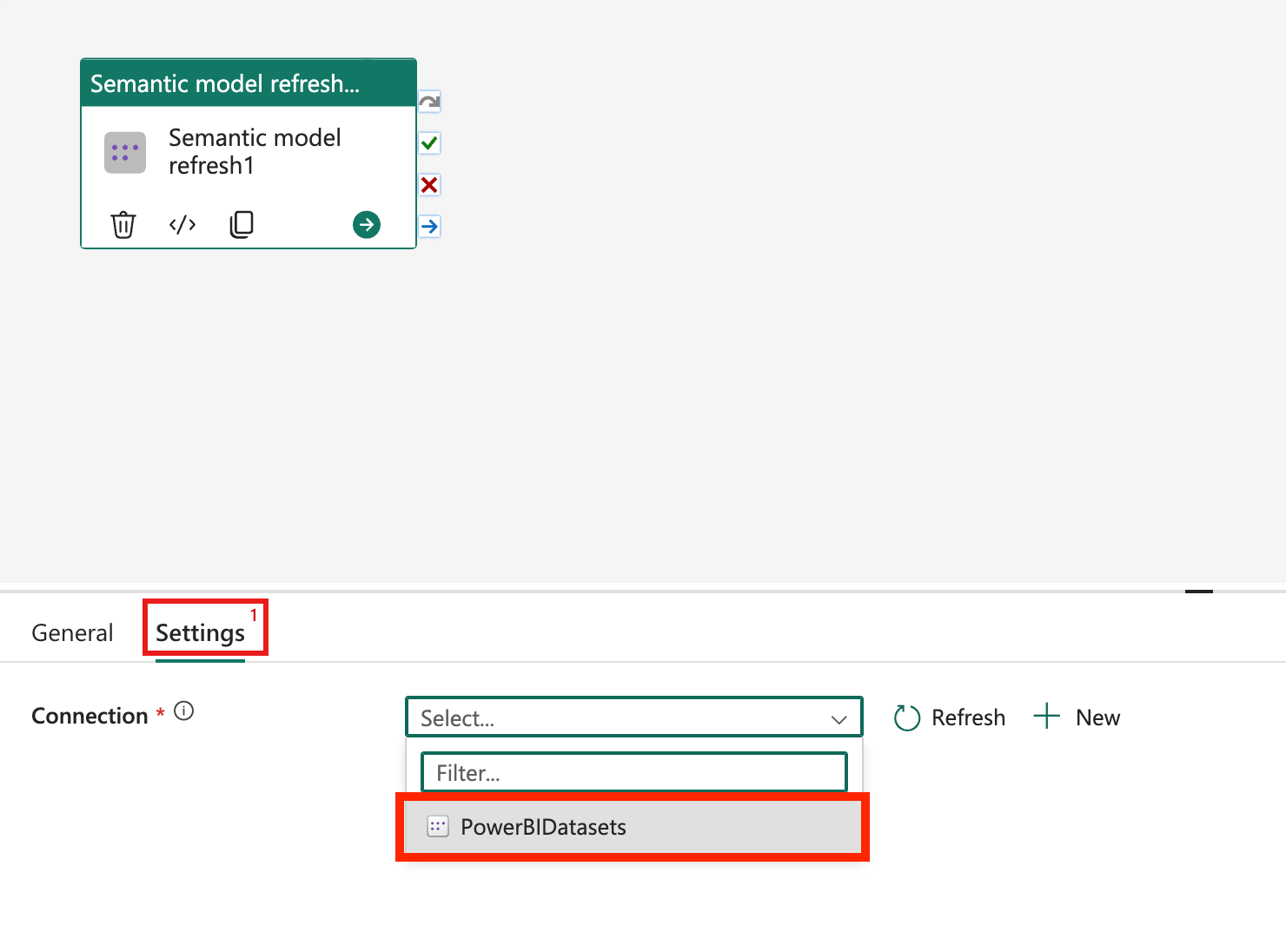
Valitse Työtila ja Tietojoukko , jos haluat määrittää toiminnon muut osat. Lisäasetukset-kohdasta on lisätietoja määritysasetuksista.
- Lisäasetukset-kohdassa voit valita Odota valmistumista, sillä se on oletusarvoisesti käytössä. Käyttäjät voivat valita tämän vaihtoehdon, jossa teemme kyselyn prosessin valmistumisesta, jolloin voimme odottaa päivityksen valmistumista ennen sen jatkamista.
- Voit myös syöttää arvoja suurimman rinnakkaisuuden ja uudelleenyritysten määrälle riippumatta siitä, lähetetäänkö päivitykset, kun valmis (transactional) vai erissä osittainen erä.
Muistiinpano
Kun suoritat semanttisen mallin päivitysaktiviteetin, päivitystyypin toiminta putkitoiminnasta on oletusarvoisesti "täysi".
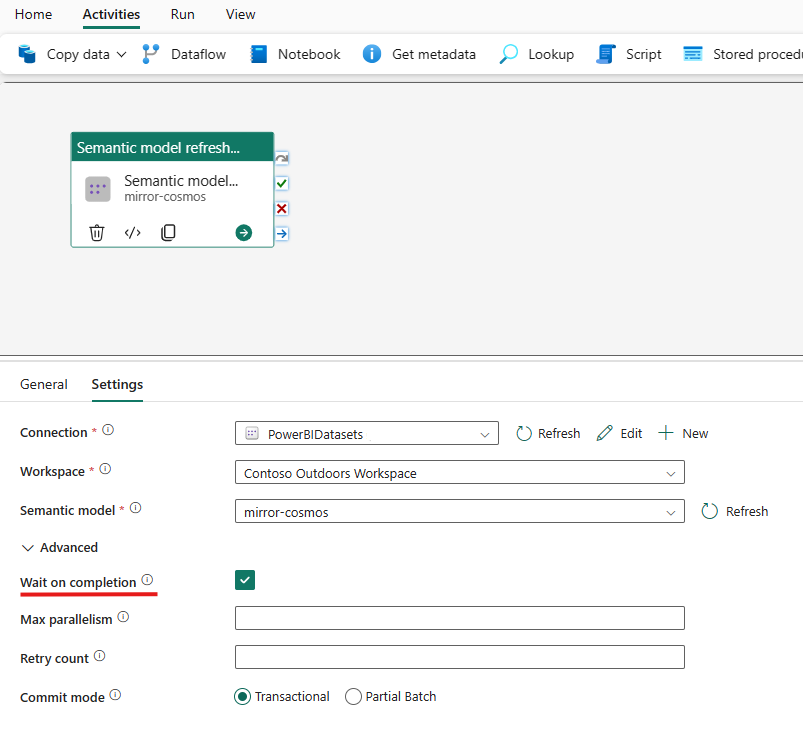
Valitse päivitettavat taulukot ja osiot
Vaihtoehtoisesti voit optimoida semanttisen mallin päivityksen valitsemalla vain taulukot ja osiot niistä taulukoista, jotka haluat päivittää, sen sijaan, että mallin täydellinen päivitys olisi täydellinen. Asetukset-kohdassa on asetukset valinnaisen taulukon ja osion päivityksen valitsemiseksi. Jokainen näistä ominaisuuksista tukee parametrisointia putkilausekkeen muodostimen avulla.

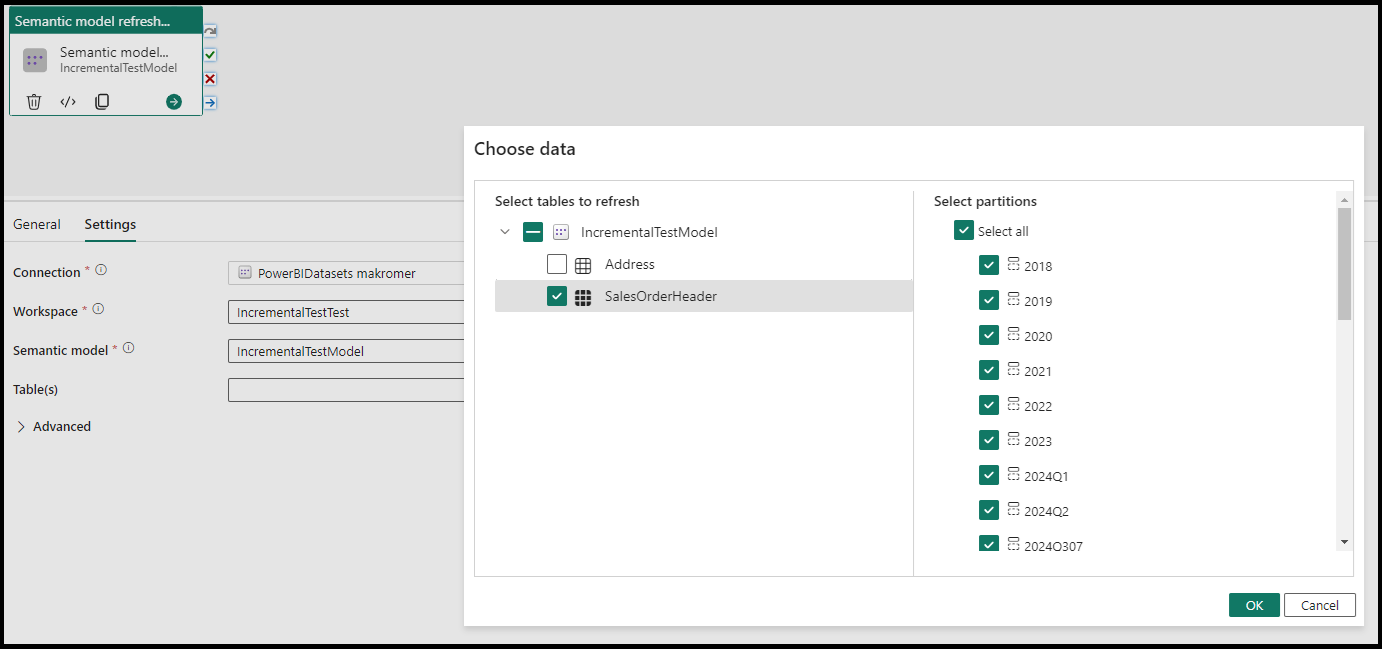
Putken tallentaminen ja suorittaminen tai ajoittaminen
Vaikka semanttisen mallin päivitystoimintoa käytetään yleensä muiden toimintojen kanssa, se voidaan suorittaa suoraan sellaisenaan. Kun olet määrittänyt putkelle tarvittavat muut toiminnot, siirry putkieditorin yläreunassa olevaan Aloitus-välilehteen ja tallenna putki valitsemalla Tallenna-painike. Valitse Suorita , jos haluat suorittaa sen suoraan, tai Ajoita se. Voit myös tarkastella suoritushistoriaa täällä tai määrittää muita asetuksia.